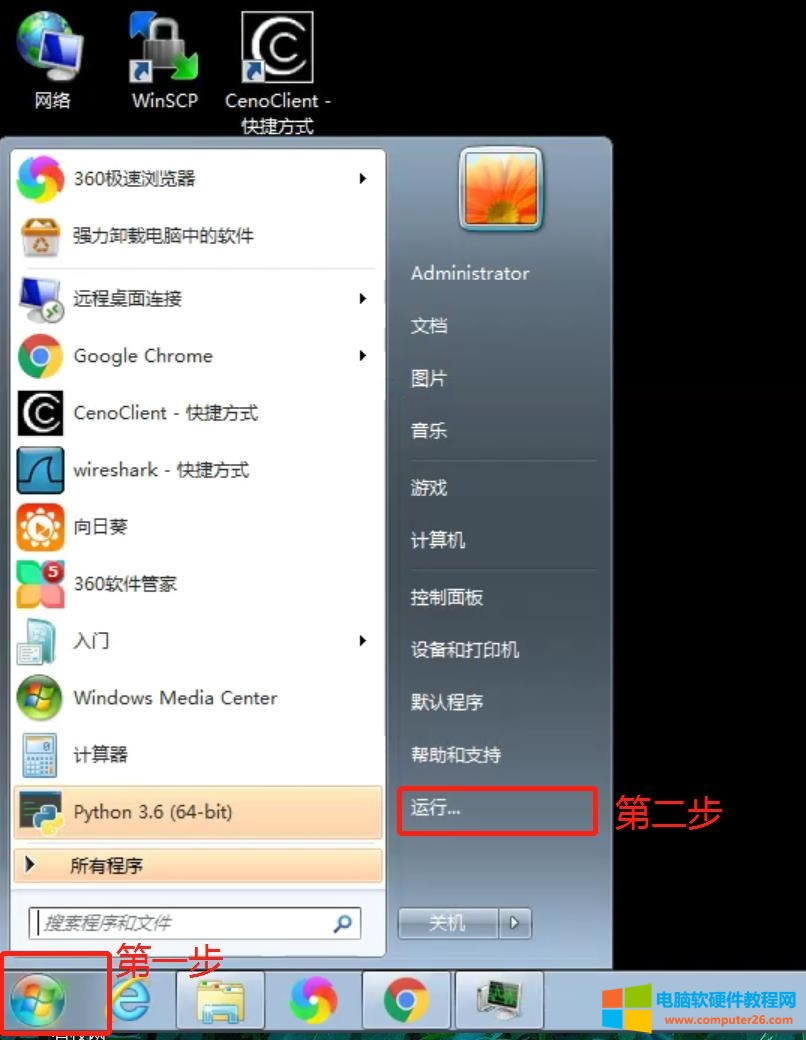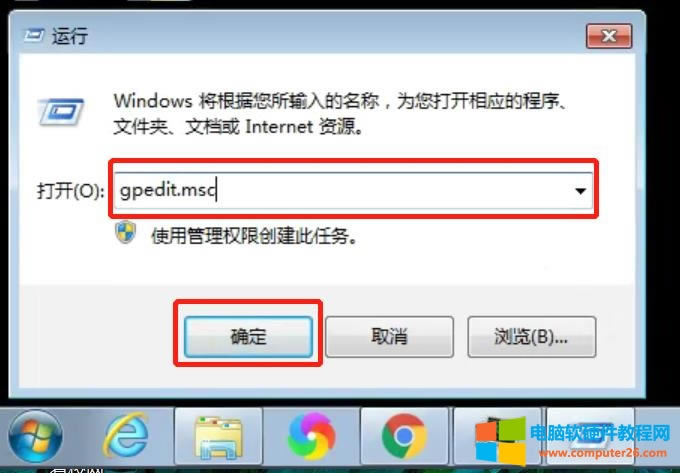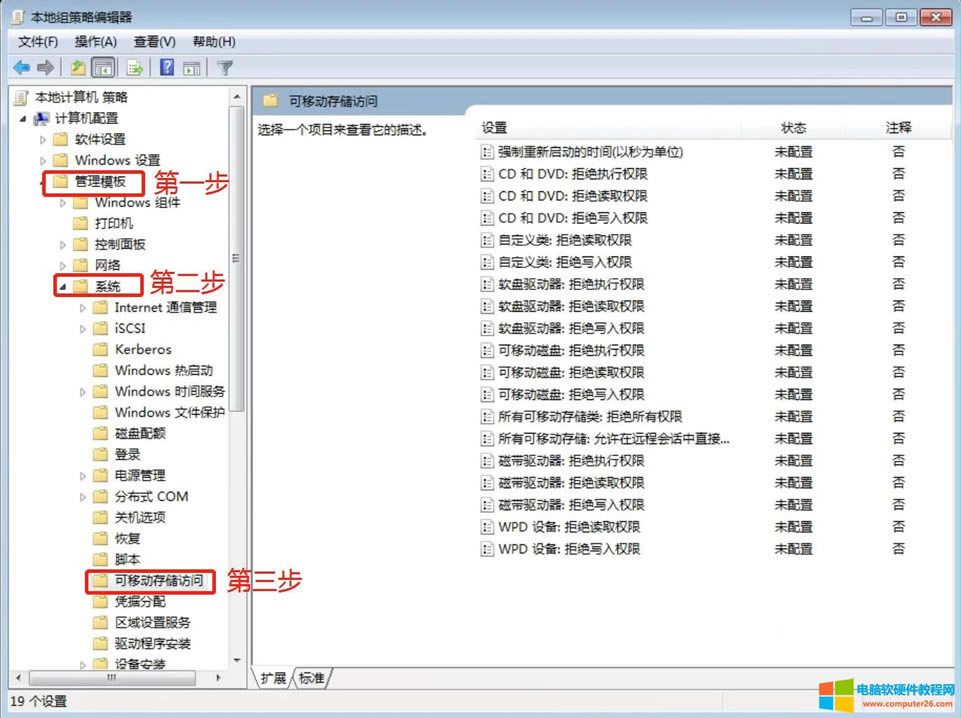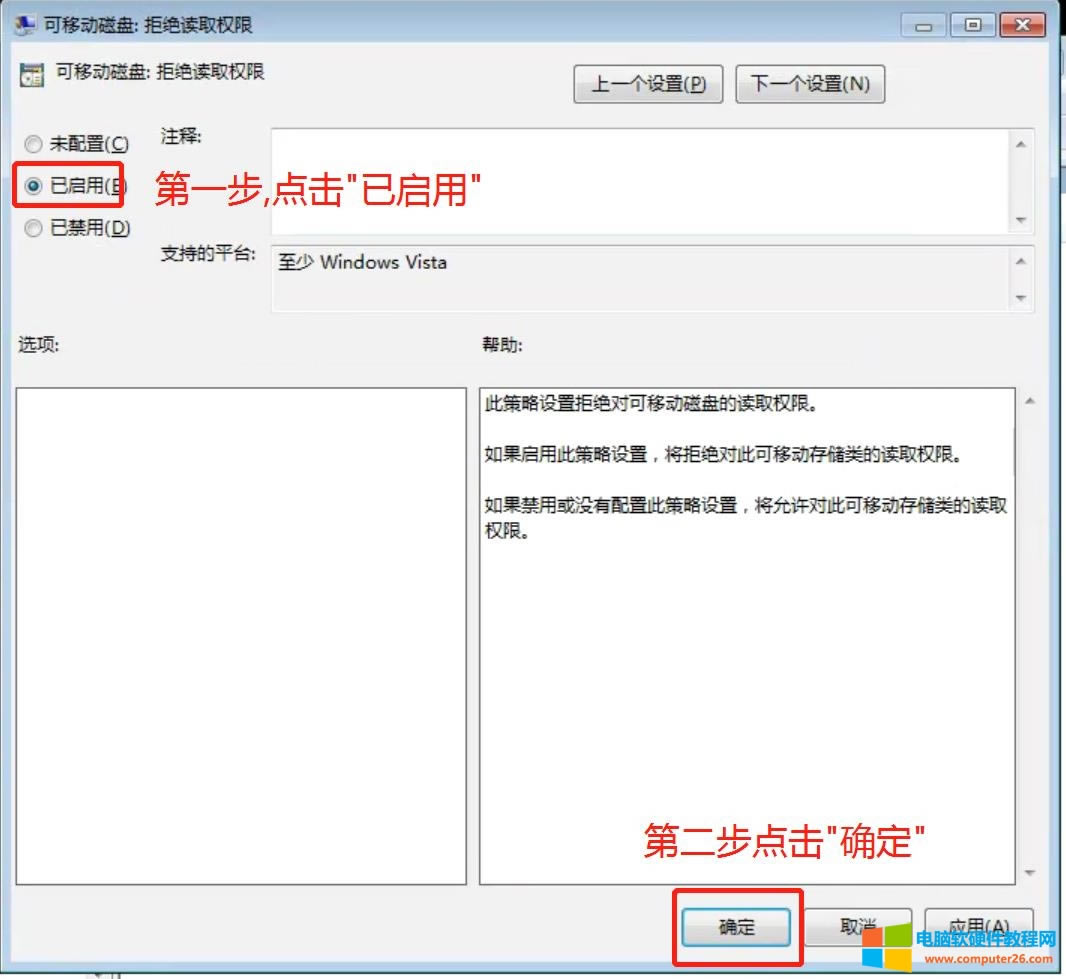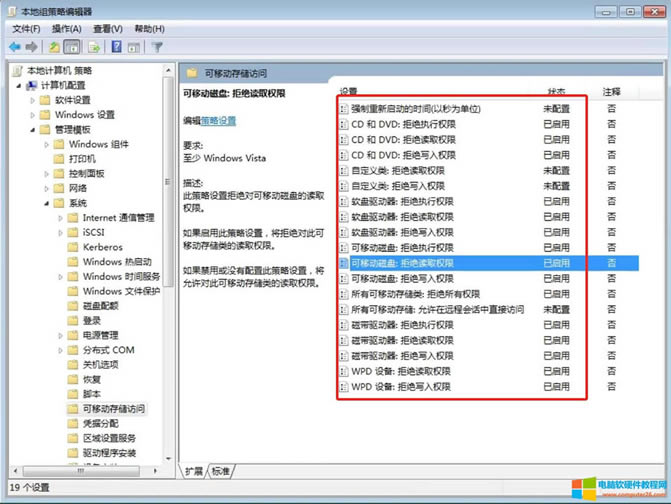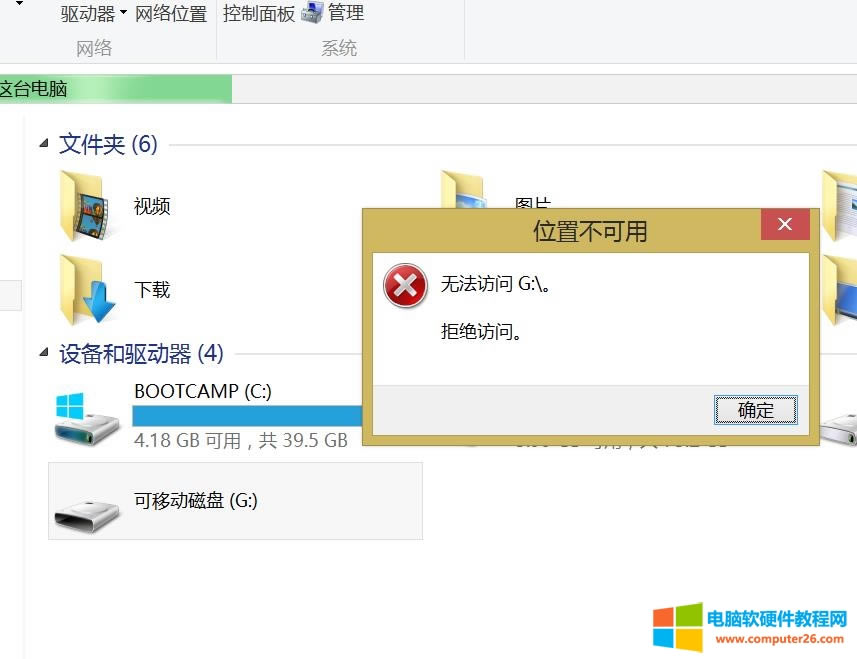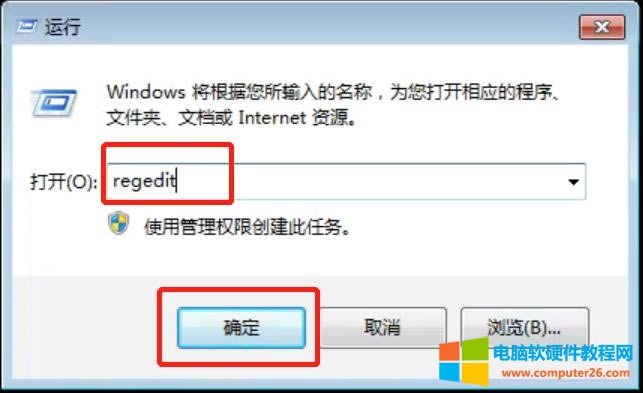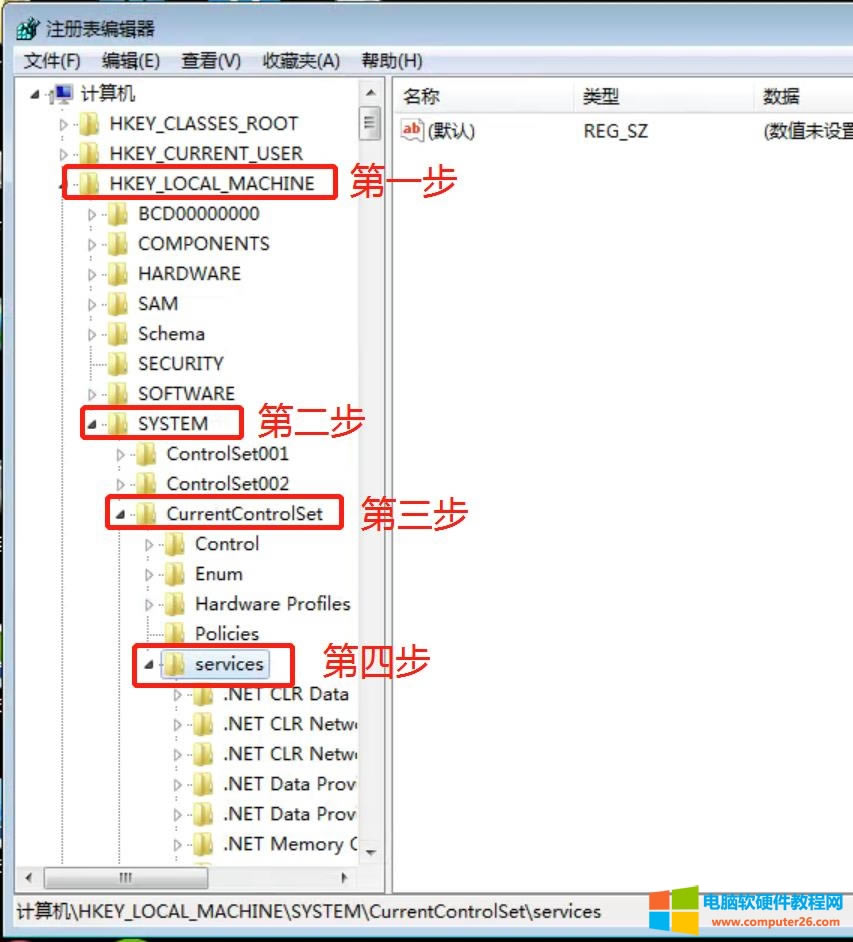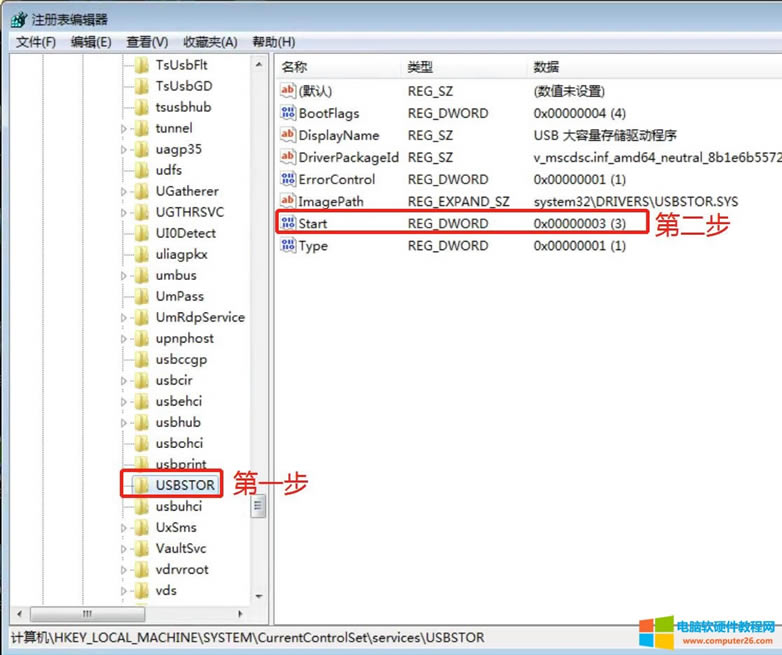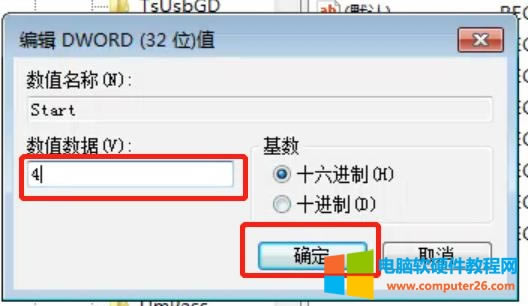推薦系統(tǒng)下載分類: 最新Windows10系統(tǒng)下載 最新Windows7系統(tǒng)下載 xp系統(tǒng)下載 電腦公司W(wǎng)indows7 64位裝機萬能版下載
電腦禁用u盤_組策略防范u盤_注冊表防范u盤
發(fā)布時間:2025-05-11 文章來源:xp下載站 瀏覽:
| 在日常工作中,U盤可以為工作帶來方便,但在信息安全管理中尤其是對數(shù)據(jù)安全管理要求比較高的單位,為了防止重要數(shù)據(jù)泄露我們需要禁止U盤或移動存儲設備,為此U盤或移動存儲設備也帶來了不便。 關(guān)于電腦禁用U盤有哪幾種方法呢? 具體有很多方法,例如使用軟件,但這類方法穩(wěn)定性沒這么高,我們下面介紹通過系統(tǒng)的組策略禁止U盤和注冊表禁止U盤這兩種方法。 以下方法以Win7系統(tǒng)為例 第一種方法:組策略禁止U盤 第一步:打開運行 第一種方法:點擊系統(tǒng)界面左下角的菜單---》“運行”
第二種方法:按住WIN+R鍵
第二步,在運行窗口下輸入“gpedit.msc”,然后點擊確定。
第三步:在彈出的“本地組策略編輯器”窗口中的計算機配置中依次點擊“管理模板”--》“系統(tǒng)”--》“可移動存儲訪問”。
第四步:在可移動存儲訪問的右手邊的窗口雙擊“可移動磁盤:拒絕讀取權(quán)限”,然后點擊“已啟用”,再點擊確定。
第五步:按照下圖,根據(jù)自身需求禁止相關(guān)設備,下圖是禁止了光驅(qū),軟盤,磁帶,WPD,U盤等設備讀取、寫入、執(zhí)行等權(quán)限。
第六步:通過以上設置成功后,把U盤插上,雙擊打開我的電腦,雙擊U盤的盤符,會彈出一個提示:拒絕訪問
第二種方法:通過注冊表禁用U盤 第一步:參考上面第一種方法第一步打開運行 第二步:在運行窗口輸入“regedit”然后點擊“確定”。
第三步:在打開的“注冊表編輯器”窗口中依次點擊“HKEY_LOCAL_macHINE”--》“SYSTEM”--》“CurrentControlSet”--》“services”
第四步:點擊“USBSTOR”---》在右手邊的窗口雙擊“Start”
第五步:在彈出的“編輯DWORS(32位)值”窗口中的“數(shù)值數(shù)據(jù)(V)”的文本框中填入數(shù)字“4”,然后點擊確定。
第六步:這步非常重要,有很多小伙伴設置完第五步完直接插上U盤還是可以讀取和寫入的,那是因為你修改完注冊表后沒有重啟你的電腦,所以第六步就是重啟電腦,重啟完成后插上U盤,你會看現(xiàn)我的電腦中沒有U盤的盤符,在磁盤管理器中也沒有發(fā)現(xiàn)U盤,這樣就證明你的設置成功了。 其實這樣設置還是有安全漏洞的,因為別人只要將你設置的全部修改回來,就可以正常讀寫U盤,為此我們需要將本機的管理員設置密碼,新建一個USER權(quán)限的用戶,因為USER權(quán)限的用戶沒有辦法修改注冊表和組策略功能。具體創(chuàng)建USER權(quán)限的用戶,請閱讀:win7新建用戶_win7創(chuàng)建標準用戶賬戶。 |